Adobe Photoshop Elements 11をインストールする方法 [日記]
SEIWAの片山です。
お電話でご説明は難しいのでブログから説明いたします。
Adobe Photoshop Elementsを読んでください。
クリックしてくださいね。サイトにリンクしております。
↓↓

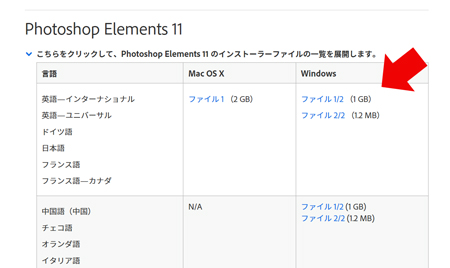
こちらから
ファイル 1/2 (1 GB)
ファイル 2/2 (1.2 MB)
ダウンロードしてください。
ここで拡張子の表示をしたいので
ダウンロードしたフォルダー→表示→ファイル名拡張子にチェックを入れてください。
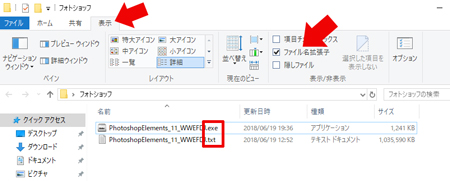
「.exe」
「.txt」が表示されているのを確認してください。
ここで拡張子の変更をお願いします。
●●●●Elements_11_WWEFDJ.txt ←変更前
●●●●Elements_11_WWEFDJ.7z ←変更後
これで準備はOKです。
●●●●Elements_11_WWEFDJ.exeをクリックする
Photoshop Elements 11が開始されます。
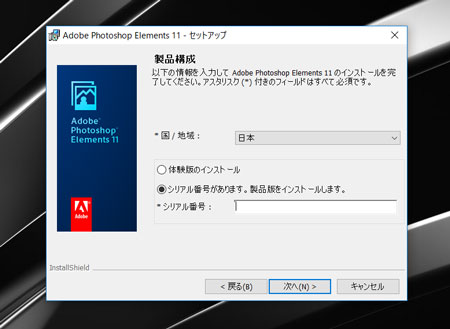
シリアル番号を入力して頂ければ使用できます。
私もインストールしてみました(体験版ですが)問題なく動作しております。
この方法で上手くいくと思うのですが・・・・。
お試しくださいませ。
お電話でご説明は難しいのでブログから説明いたします。
Adobe Photoshop Elementsを読んでください。
クリックしてくださいね。サイトにリンクしております。
↓↓

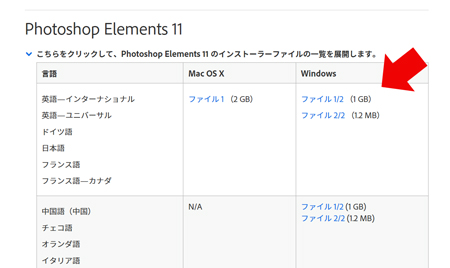
こちらから
ファイル 1/2 (1 GB)
ファイル 2/2 (1.2 MB)
ダウンロードしてください。
ここで拡張子の表示をしたいので
ダウンロードしたフォルダー→表示→ファイル名拡張子にチェックを入れてください。
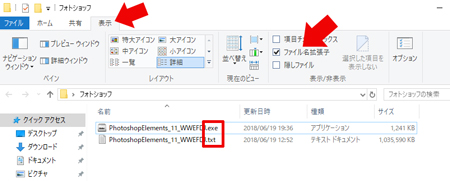
「.exe」
「.txt」が表示されているのを確認してください。
ここで拡張子の変更をお願いします。
●●●●Elements_11_WWEFDJ.txt ←変更前
●●●●Elements_11_WWEFDJ.7z ←変更後
これで準備はOKです。
●●●●Elements_11_WWEFDJ.exeをクリックする
Photoshop Elements 11が開始されます。
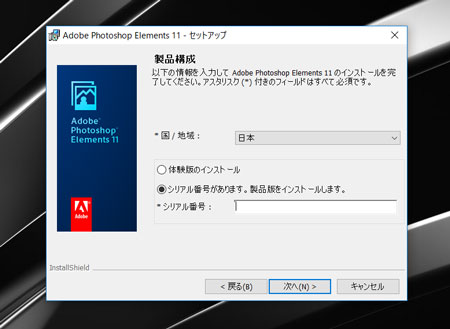
シリアル番号を入力して頂ければ使用できます。
私もインストールしてみました(体験版ですが)問題なく動作しております。
この方法で上手くいくと思うのですが・・・・。
お試しくださいませ。
2018-06-19 20:02
nice!(3)
コメント(0)



コメント 0